许多Windows 10用户在初次接触新系统时,会发现一个明显的变化:桌面上熟悉的“我的电脑”图标不见了,这其实是系统默认设置的一部分,目的是为了让桌面看起来更简洁,但对于习惯通过桌面快速访问文件资源管理器或磁盘分区的用户来说,这一变化确实带来了不便,让“此电脑”(Windows 10中将“我的电脑”更名为“此电脑”)重新显示在桌面上并不复杂,只需通过几个简单的设置步骤即可实现。
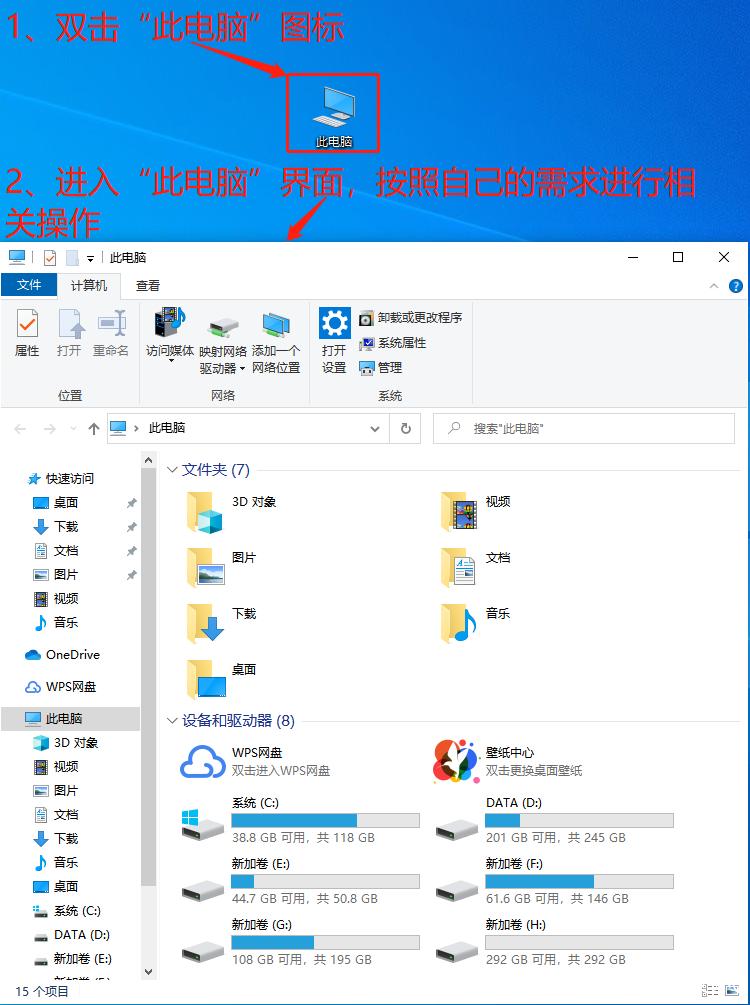
本文将详细介绍两种常用方法,帮助您轻松将“此电脑”图标添加回桌面,每种方法都经过实际操作验证,适用于目前主流的Windows 10版本。
通过系统设置界面添加图标
这是最直接、最推荐的方法,尤其适合对系统操作不太熟悉的用户,整个过程在图形界面中完成,无需接触深层设置,安全且直观。
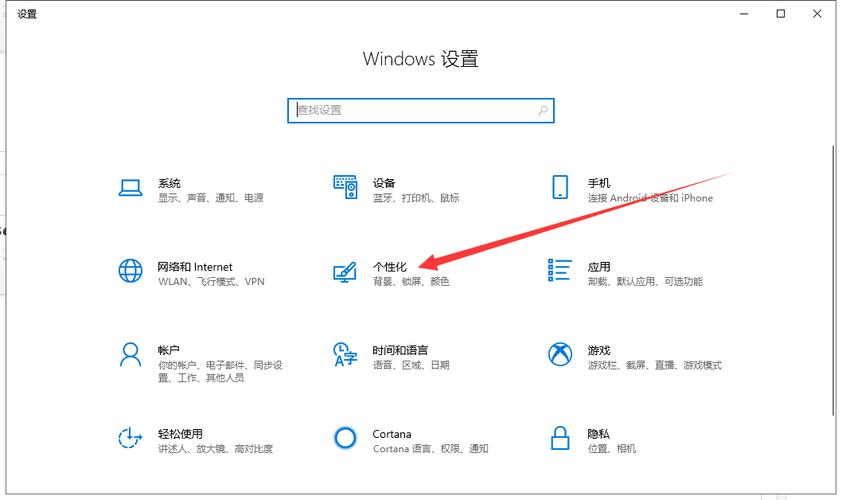
在桌面空白处单击鼠标右键,会弹出一个菜单,在这个菜单中,选择最下方的“个性化”选项,点击后会进入系统设置中的“个性化”配置页面。
在“个性化”设置页面的左侧,您会看到一列菜单选项,请选择其中的“主题”选项,将目光移至页面右侧,找到“相关设置”区域,这里有一个“桌面图标设置”的链接,请点击它。
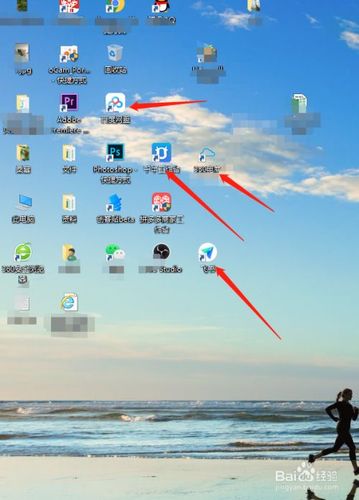
会弹出一个名为“桌面图标设置”的小窗口,您可以看到一系列可供添加到桌面的系统图标选项,找到“计算机”选项,在其前方的复选框中打勾,您还可以同时勾选“用户的文件”、“网络”等其它常用图标,窗口上方还可以选择图标的样式,是否使用经典图标等,完成选择后,依次点击窗口下方的“应用”和“确定”按钮。
操作完成后,关闭所有设置窗口,您现在返回桌面查看,“此电脑”的图标应该已经清晰地显示在桌面上了,您可以双击它来快速访问磁盘驱动器和各类设备。
通过注册表编辑器修改(高级方法)
这种方法通常作为备选方案,适用于第一种方法因某些未知原因失效的情况,修改注册表存在一定风险,请务必严格按照步骤操作,任何误删或误改都可能导致系统不稳定。
操作前的重要提醒: 强烈建议在修改前备份注册表,您可以打开注册表编辑器后,点击“文件”->“导出”,备份整个注册表或当前分支。
按下键盘上的 Win + R 组合键,打开“运行”对话框,在输入框中键入 regedit,然后按下回车键或点击“确定”,系统可能会弹出用户账户控制(UAC)窗口询问是否允许此应用对设备进行更改,请选择“是”。
注册表编辑器打开后,其界面类似于资源管理器,您需要依次展开左侧的树形目录,导航至以下路径:
HKEY_CURRENT_USER\Software\Microsoft\Windows\CurrentVersion\Explorer\HideDesktopIcons\NewStartPanel
如果在 HideDesktopIcons 或 NewStartPanel 键不存在,您可能需要手动创建它们,右键点击上一级键,选择“新建”->“项”,并准确命名。
在右侧的窗格中,查找一个名为 {20D04FE0-3AEA-1069-A2D8-08002B30309D} 的值,如果找不到,则需要手动创建:在右侧空白处右键点击,选择“新建”->“DWORD (32位) 值”,并将名称准确设置为上述一串字符。
找到或创建该值后,双击它打开编辑对话框,将其“数值数据”从默认的 1 修改为 0,点击“确定”保存修改。
完成修改后,关闭注册表编辑器,为使更改立即生效,您需要重启“Windows资源管理器”进程或直接注销当前用户再重新登录,更简单的方法是:在任务栏上右键点击,选择“任务管理器”,找到“Windows资源管理器”进程,右键点击它并选择“重新启动”,桌面会闪烁一下,之后“此电脑”图标就应该出现在桌面上了。









评论列表 (0)